L’article ci-dessous a été rédigé par le consultant no.3 de notre banque de consultants. Pour en savoir davantage sur ce consultant, jetez un coup d’œil à sa fiche!
Notez que cet article est la suite logique de l’article Créer un formulaire lié à une base de données – Design du formulaire (1 de 3).
Une fois le formulaire élaboré, l’utilisation du langage VBA permettra de programmer le comportement de chaque commande insérée dans le formulaire.
2. Développement VBA
Paramétrer les valeurs de la ComboBox
Le formulaire contient une partie Design et une partie Code. C’est la partie Code qui qu’il faut utiliser pour paramétrer les valeurs de la ComboBox.

Configuration des valeurs contenues dans la ComboBox « Ville »:
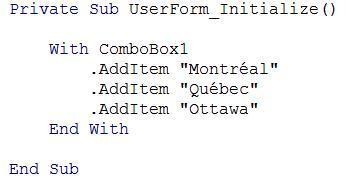
Le code développé ci-dessus permettra d’alimenter la ComboBox « Ville » avec les valeurs « Montréal », « Québec » et « Ottawa ».
Un code écrit sous le Private Sub Userform_Initialize s’éxécutera automatiquement à l’ouverture du formulaire.
Affichage du formulaire
Il faut maintenant créer une macro qui va appeler le formulaire dans Excel.
Insertion d’un module:
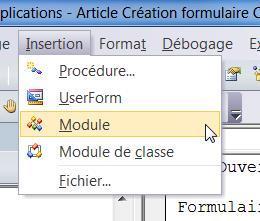
Code permettant d’ouvrir le formulaire à partir d’Excel:
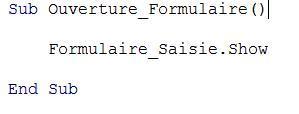
Le code précédent est le code de base pour ouvrir un formulaire. Cependant, il est possible de choisir la position d’ouverture du formulaire sur l’écran. Cette manipulation devient indispensable lors de l’utilisation de 2 écrans, afin d’éviter que le formulaire s’ouvre sur l’écran inactif et que l’utilisateur ne s’en aperçoive pas.
Le code suivant permet d’ouvrir le formulaire au milieu de l’écran actif:
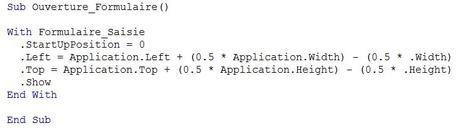
Sécurité des commandes
Le code VBA peut également permettre de contrôler la façon dont l’usager utilise le formulaire. Ceci permet d’éviter une diminution de la performance de l’outil.
Dans notre exemple, l’utilisateur doit remplir tous les champs pour pouvoir valider l’envoi du formulaire. Le code VBA permettra alors d’afficher un message afin d’en aviser l’utilisateur.
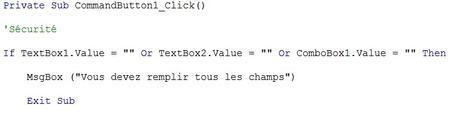
Le développement VBA des actions de chaque commande étant finalisé, la suite consistera à créer et alimenter une base de données afin de compiler les informations saisies par les utilisateurs.
Ne manquez pas la suite de cet article! Abonnez-vous à notre blogue.
NOTRE OFFRE DE FORMATIONS

Le CFO masqué vous offre un vaste choix de formations Excel, notamment en tableaux de bord et en modélisation financière, ainsi qu’une série de formations en lien avec Power BI. Ces formations sont offertes en classe, en entreprise et en ligne. Nos formateurs sont des experts dans leur domaine et ils sont accrédités par Emploi-Québec et vous remettent un certificat, à la fin de chaque formation, que vous pouvez notamment utiliser pour faire reconnaître des heures de formation continue auprès de votre ordre professionnel. De plus, nos formations peuvent mener à l’obtention d’une accréditation.
Découvrez quelles formations vous conviennent
Pour info: 514-605-7112 ou [email protected]

